 Article Tags
Article Tags
-
semua
-
web3.0
-
pembangunan bahagian belakang
-
hujung hadapan web
-
pangkalan data
-
Operasi dan penyelenggaraan
-
alat pembangunan
-
rangka kerja php
-
masalah biasa
-
lain
-
teknologi
-
Tutorial CMS
-
Java
-
Tutorial sistem
-
tutorial komputer
-
Tutorial Perkakasan
-
Tutorial mudah alih
-
Tutorial perisian
-
Tutorial permainan mudah alih

komputer saya tidak akan menghidupkan
Jika komputer tidak dapat dihidupkan, anda boleh menyemak langkah -langkah berikut: 1. Periksa sama ada bekalan kuasa adalah normal, termasuk palam, soket, tali kuasa dan kuasa bateri; 2. Sahkan sama ada skrin tidak dimainkan dan bukan komputer tidak dimulakan, dan anda boleh menilai bunyi kipas atau cakera keras; 3. Selesaikan masalah sambungan monitor dan cuba sambungkan ke monitor luaran; 4. Selesaikan kegagalan perkakasan, seperti tongkat memori longgar, bekalan kuasa motherboard yang tidak normal atau masalah modul kuasa, dan dapatkan bantuan profesional jika perlu. Kebanyakan kes boleh diselesaikan melalui penyiasatan asas tanpa perlu menggantikan peralatan dengan segera.
Jul 11, 2025 am 03:09 AM
Cara Membuka Penjadual Tugas
Terdapat tiga cara untuk membuka penjadual tugas. Pertama, cari melalui menu Mula, klik butang Mula dan masukkan "Program Jadual Tugas" dan pilih hasil yang sepadan; kedua, gunakan kotak dialog Run, tekan kekunci Win R untuk memasukkan Taskschd.msc dan tekan Enter; Ketiga, cari penjadual tugas dalam alat pengurusan melalui panel kawalan. Kaedah ini sesuai untuk sistem Windows 10 dan Windows 11, dan akhirnya boleh memasukkan antara muka penjadual tugas untuk pengurusan tugas.
Jul 11, 2025 am 03:08 AM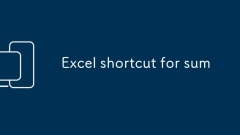
Pintasan Excel untuk Jumlah
Menggunakan alt = adalah jalan pintas dengan cepat menyimpulkannya dalam Excel, yang dapat meningkatkan kecekapan dengan ketara. Operasi khusus adalah seperti berikut: 1. Letakkan kursor di bawah lajur jumlah yang diperlukan atau ke kanan baris; 2. Tekan alt =, dan Excel secara automatik akan memasukkan formula jumlah; 3 Jika data berterusan, jumlahnya boleh diselesaikan secara langsung. Sekiranya terdapat kosong, hanya data sebelum kosong pertama akan disimpulkan; 4. Anda boleh memilih beberapa sel terlebih dahulu dan kemudian menggunakan kekunci pintasan untuk mencapai penjumlahan pelbagai baris dan lajur pada masa yang sama; 5. Apabila kawalan yang lebih tepat diperlukan, anda boleh menyesuaikan julat dengan kekunci anak panah; 6. Jika data mengandungi baris tersembunyi, anda hanya boleh menyimpulkan sel -sel yang kelihatan oleh = subtotal (109, julat) dan menyesuaikan kekunci pintasan untuk meningkatkan kecekapan.
Jul 11, 2025 am 03:07 AM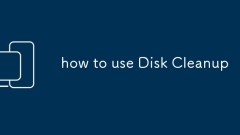
Cara Menggunakan Pembersihan Cakera
DiskCleanUp boleh membebaskan ruang cakera C dengan membersihkan sistem, mengemas kini sisa, fail sementara dan kandungan bin kitar semula, titik pemulihan sistem, dan menggunakan fungsi "Fail Sistem Bersih". Langkah -langkah khusus ialah: 1. Semak "Windows Update Cleanup" untuk memadam fail kemas kini lama, tetapi ia tidak boleh dilancarkan semula; 2. Semak "Fail Sementara" dan "Recycle Bin" dan projek asas lain untuk membersihkan; 3. Periksa dengan teliti "Sistem pemulihan dan salinan bayangan" untuk memadam titik pemulihan lama; 4. Klik "Fail Sistem Bersih" untuk berkembang untuk mengimbas lebih banyak sampah sistem. Operasi yang munasabah boleh membebaskan beberapa ruang GB, yang sesuai untuk mengesahkan bahawa sistem itu stabil.
Jul 11, 2025 am 03:06 AM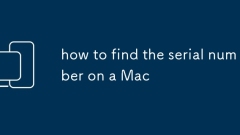
cara mencari nombor siri pada mac
Nombor siri komputer Apple boleh diperolehi dengan kaedah berikut: 1. Lihat dalam sistem: Klik Menu Apple → "Mengenai Mesin Ini" untuk melihat nombor siri 12 digit; 2. Cari melalui arahan terminal: buka "terminal" dan masukkan perintah System_ProfilersPhardWaredatype | grep "serialNumber" untuk mendapatkan; 3. Semak sijil pembungkusan atau pembelian luar: Label di belakang kotak pembungkusan, invois atau rekod pesanan laman web rasmi Apple; 4. Cari dalam talian dengan akaun Apple ID: Log masuk ke halaman akaun laman web rasmi Apple, dan periksa nombor siri dan status jaminan peranti yang berkaitan di bahagian "Peranti".
Jul 11, 2025 am 02:49 AM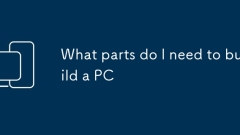
Bahagian apa yang saya perlukan untuk membina PC
Untuk memasang PC, komponen yang diperlukan termasuk: 1. CPU (pemproses) bertanggungjawab untuk pengkomputeran, dan bilangan teras dan keserasian dengan papan induk diambil kira apabila memilih; 2. Papan induk disambungkan ke semua komponen dan perlu memadankan soket CPU, chipset dan saiz; 3. Memori RAM disyorkan untuk menjadi sekurang-kurangnya 16GB, dan ia dilengkapi dengan konfigurasi kelajuan dan dwi-saluran yang disokong oleh papan induk; 4. Kad grafik GPU digunakan untuk tugas-tugas yang berintensifkan grafik, dan model yang sesuai dipilih mengikut resolusi; 5. Penyimpanan lebih disukai untuk memilih NVMESSD, ditambah dengan HDD untuk meningkatkan kapasiti; 6. Bekalan kuasa adalah 80 yang disahkan, dengan kuasa yang mencukupi dan meninggalkan margin; 7. Casis disesuaikan dengan saiz papan induk, dengan mengambil kira kedua -dua pelesapan haba dan ruang pengembangan; 8. Peralatan penyejukan termasuk radiator CPU dan kipas casis untuk memastikan saluran udara yang baik. Di samping itu, pencahayaan RGB, peminat tambahan atau modul tanpa wayar boleh didapati.
Jul 11, 2025 am 02:46 AM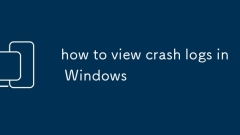
Cara Melihat Log Crash di Windows
Gunakan penonton acara untuk melihat log kemalangan: tekan win r untuk memasukkan eventvwr.msc, klik "Windows Log" → "Sistem" atau "Aplikasi" pada gilirannya, menapis log ralat, memberi perhatian kepada ID Acara 41, 6008, dan lain -lain, lihat masa, kod ralat, nama modul dan kandungan lain dalam maklumat terperinci, dan perhatikan 2. Lihat fail pembuangan memori (fail dump): Pergi ke C: \ Windows \ Minidump atau C: \ Windows \ Panther Directory, gunakan alat WINDBG untuk membuka fail dump dan masukkan perintah Analisis-V untuk menganalisis, dan ikuti arahan dalam hasil analisis.
Jul 11, 2025 am 02:45 AM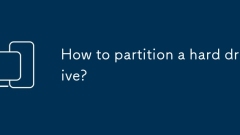
Bagaimana untuk memisahkan cakera keras?
Adakah perlu untuk memisahkan cakera keras? Jawapannya berdasarkan permintaan. Jika anda mempunyai banyak data untuk dikendalikan, mahu sistem dipisahkan dari data atau ingin memasang sistem dwi, ??pembahagian diperlukan. Manfaat termasuk data tidak terjejas apabila memasang semula sistem, klasifikasi fail lebih jelas, dan fleksibiliti permulaan multi-sistem; Sebelum pembahagian, anda mesti menyandarkan data penting, mengesahkan jenis cakera keras (MBR/GPT), dan periksa ruang yang ada; Langkah-langkah pembahagian menggunakan alat Windows sendiri adalah: Pengurusan cakera terbuka → klik kanan kawasan sasaran → memampatkan kelantangan → masukkan saiz mampatan → Buat kelantangan mudah baru → Tetapkan huruf dan format cakera; Alat pihak ketiga mengesyorkan MinitoolPartitionWizard, EaseusPartitionMaster dan GParted, sesuai untuk kemahiran lanjutan
Jul 11, 2025 am 02:32 AM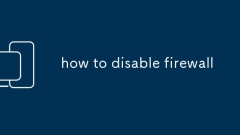
Cara melumpuhkan firewall
Terdapat risiko keselamatan apabila menutup firewall, dan disyorkan untuk beroperasi hanya jika perlu. Pengguna Windows boleh mematikan melalui tetapan "WindowsDefender Firewall" dalam panel kawalan, pilih tetapan rangkaian yang berdedikasi dan awam, dan klik "Tutup Firewall"; Pengguna MacOS boleh membuka kunci dan menutup firewall dalam "Privasi dan Keselamatan". Sistem Linux menggunakan Sudoufwdisable UFW, sementara Firewalld boleh dihentikan dan dilumpuhkan oleh arahan SystemCTL untuk menghentikan dan melumpuhkan boot. Selepas ditutup, anda harus mengelakkan pendedahan jangka panjang kepada persekitaran rangkaian awam, hidupkan pada waktunya selepas ujian selesai, dan keutamaan harus diberikan kepada peraturan konfigurasi dan bukannya menutupnya sepenuhnya untuk memastikan keselamatan.
Jul 11, 2025 am 02:27 AM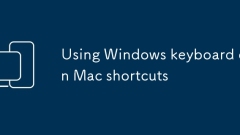
Menggunakan papan kekunci Windows pada pintasan Mac
Beroperasi pada MAC menggunakan papan kekunci Windows membolehkan anda menyesuaikan diri dengan cepat dengan menggantikan kunci. 1. Kunci Perintah menggantikan kekunci Windows, yang menyedari salinan-paste (perintah c/v), pilih semua (perintah a), tetingkap tutup (perintah w), dan sebagainya; 2. Kunci ALT sepadan dengan kunci pilihan, yang digunakan untuk memasukkan aksara khas seperti simbol backticks dan euro; 3. Kelakuan utama fungsi boleh diselaraskan, dan jumlah kecerahan perlu diselaraskan secara lalai dengan kekunci FN. Ia juga boleh ditetapkan untuk menggunakan F1-F12 secara langsung dalam tetapan sistem; 4. Beberapa kekunci yang hilang boleh digantikan dengan kombinasi utama, seperti kekunci anak panah perintah untuk rumah/akhir, shift command 4 untuk tangkapan skrin, dan anda juga boleh memasang alat untuk menyesuaikannya.
Jul 11, 2025 am 02:13 AM
Bagaimana untuk memperbaiki aplikasi 'Akses Akses Terkawal' di Windows?
Jika Windows '"Control Folder Access" memintas aplikasi biasa, anda boleh mencuba kaedah berikut untuk menyelesaikannya: 1. Tambahkan aplikasi ke senarai membenarkan untuk melepaskan program; 2. Periksa tingkah laku jahat atau penggera palsu; 3. Pengguna lanjutan boleh melumpuhkan fungsi sementara melalui dasar kumpulan; 4. Kemas kini atau membaiki permohonan untuk mengurangkan kesalahan. Kaedah ini dapat menyelesaikan masalah sambil tetap selamat.
Jul 11, 2025 am 02:09 AM
Cara Memperbaiki MAC Mouse terus memutuskan sambungan
Masalah memutuskan sambungan tetikus MAC boleh diselesaikan dengan kaedah berikut: 1. Periksa tahap bateri dan pastikan hubungan yang baik, dan gantikan bateri baru jika perlu; 2. Tetapkan semula modul Bluetooth, batalkan pasangan dan sambungkan semula; 3. Periksa gangguan isyarat, laraskan kedudukan penerima atau matikan peranti Bluetooth yang berdekatan; 4. Kemas kini macOS atau pasang pemacu tetikus pihak ketiga; 5. Matikan pilihan penjimatan kuasa Bluetooth dalam tetapan penjimatan tenaga dan laraskan parameter tetikus. Sekiranya langkah -langkah di atas tidak sah, mungkin modul MAC Bluetooth adalah rosak dan perlu dihantar untuk pembaikan.
Jul 11, 2025 am 02:08 AM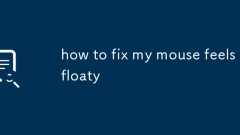
bagaimana untuk memperbaiki tetikus saya terasa terapung
Penyelesaian utama untuk tetikus untuk merasa "terapung" atau tidak mengikuti tangan termasuk: ① Laraskan kepekaan tetikus, pejabat mengesyorkan 800 ~ 1600dpi, dan permainan boleh diselaraskan seperti yang diperlukan; ② Periksa permukaan tikar dan gunakan bahan matte pepejal untuk mengelakkan refleksi atau corak kompleks; ③ Bersihkan sensor, gunakan swab kapas untuk menghapuskan kawasan tetingkap fotoelektrik di bahagian bawah; ④ Kemas kini pemacu, matikan Windows "Meningkatkan Ketepatan Pointer" dan pasang pemacu rasmi terkini. Langkah -langkah di atas pada dasarnya dapat menyelesaikan masalah. Sekiranya ia masih tidak dapat diperbaiki, mungkin perkakasan penuaan dan anda perlu menggantikan tetikus.
Jul 11, 2025 am 02:07 AM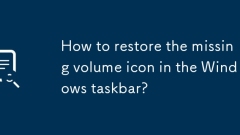
Bagaimana untuk memulihkan ikon kelantangan yang hilang di bar tugas Windows?
Ikon kelantangan tidak dapat dilihat dapat dipulihkan dengan kaedah berikut: 1. Semak tetapan bar tugas dan tetapkan "volum" ke "on"; 2. Mulakan semula atau mulakan "Windowsaudio" dan perkhidmatan yang berkaitan; 3. Pengguna lanjutan boleh mengubah suai pendaftaran untuk membolehkan ikon kelantangan; 4. Akhirnya, cuba mulakan semula komputer. Kebanyakan kes boleh diselesaikan dalam dua langkah pertama, memberi perhatian kepada butiran semasa operasi untuk memastikan ketepatan.
Jul 11, 2025 am 02:02 AM
Alat panas Tag

Undress AI Tool
Gambar buka pakaian secara percuma

Undresser.AI Undress
Apl berkuasa AI untuk mencipta foto bogel yang realistik

AI Clothes Remover
Alat AI dalam talian untuk mengeluarkan pakaian daripada foto.

Clothoff.io
Penyingkiran pakaian AI

Video Face Swap
Tukar muka dalam mana-mana video dengan mudah menggunakan alat tukar muka AI percuma kami!

Artikel Panas

Alat panas

vc9-vc14 (32+64 bit) koleksi perpustakaan masa jalan (pautan di bawah)
Muat turun koleksi perpustakaan runtime yang diperlukan untuk pemasangan phpStudy

VC9 32-bit
VC9 32-bit phpstudy pustaka masa jalan persekitaran pemasangan bersepadu

Kotak alat pengaturcara PHP versi penuh
Programmer Toolbox v1.0 PHP Persekitaran Bersepadu

VC11 32-bit
VC11 32-bit phpstudy pustaka masa jalan persekitaran pemasangan bersepadu

SublimeText3 versi Cina
Versi Cina, sangat mudah digunakan







